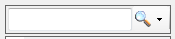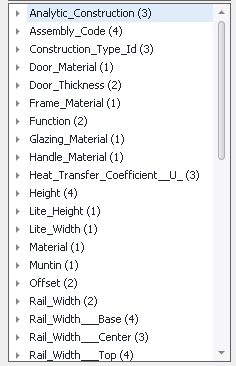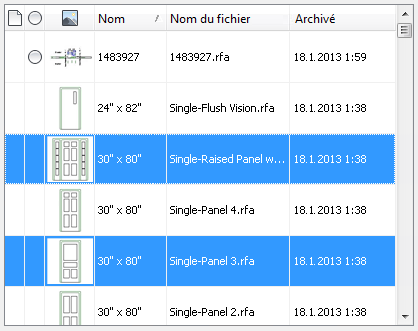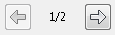Recherche de fichiers de famille Revit dans un coffre-fort
Vous pouvez rechercher un type de famille spécifique et le charger dans un fichier projet Revit ou un fichier de famille Revit à l’aide de la boîte de dialogue Charger la famille de Vault.
Comprendre l'interface utilisateur de recherche dans des fichiers de famille
La fonction de recherche dans les fichiers de famille Revit vous permet de localiser rapidement des types de familles dans plusieurs fichiers de famille.
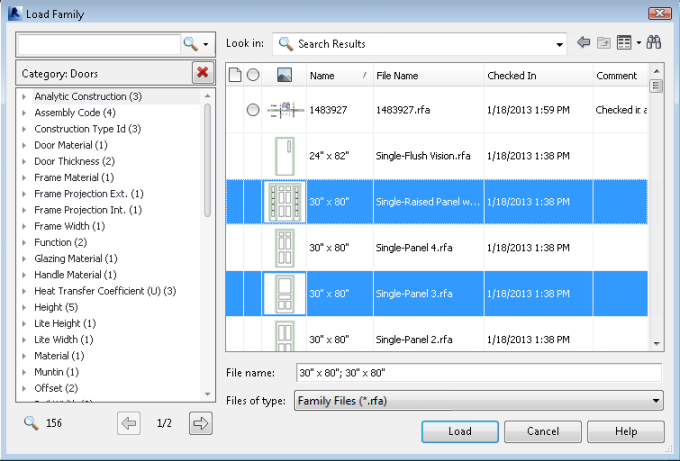
Comprendre la façon dont l'interface de recherche fonctionne permet une utilisation optimale de l'outil.
Tâches de recherche
Voici une liste des tâches de recherche que vous pouvez effectuer avec la fonction de recherche du complément Vault pour Revit.
Vous pouvez effectuer les recherches suivantes à l'aide de la fonction de recherche de famille de Revit :
- Rechercher dans tous les fichiers de famille contenus dans le coffre-fort
- Rechercher dans une catégorie
- Rechercher dans un fichier de famille donné
- Rechercher de paramètres dans les types de familles à l'aide d'une chaîne de recherche
- Rechercher en associant une catégorie et des chaînes de recherche
Rechercher dans tous les fichiers de famille contenus dans le coffre-fort
Ouvrez la boîte de dialogue Charger la famille.
Entrez une chaîne de recherche dans le champ de recherche.
La chaîne saisie est ajoutée à la liste des paramètres recherchés. La grille affiche tous les types de familles du coffre-fort correspondant à la chaîne de recherche. Une liste des paramètres pour les types de familles de la grille s'affiche dans la zone du même nom.
Sélectionnez un ou plusieurs types de familles dans la grille et cliquez sur Charger.
Rechercher dans une catégorie
Ouvrez la boîte de dialogue Charger la famille.
Sélectionnez le type de catégorie pour la recherche.
La catégorie choisie est ajoutée à la liste Conditions de recherche. La grille affiche tous les types de familles qui correspondent à la catégorie sélectionnée. Une liste des paramètres pour les types de familles de la grille s'affiche dans la liste des paramètres disponibles.
Sélectionnez un paramètre dans la liste des paramètres disponibles pour affiner davantage votre recherche.
La grille affiche tous les types de familles correspondant aux paramètres sélectionnés, et la liste des paramètres disponibles est mise à jour pour n'afficher que les paramètres disponibles pour les résultats affichés dans la grille.
Sélectionnez un ou plusieurs types de familles dans la grille et cliquez sur Charger.
Recherche de texte à l'aide de la liste Conditions de recherche
Ouvrez la boîte de dialogue Charger la famille.
Entrez une chaîne de recherche dans le champ de recherche.
La chaîne saisie est ajoutée à la liste des conditions de recherche. La grille affiche tous les types de familles qui correspondent à la catégorie et la chaîne de recherche sélectionnées. Une liste des paramètres pour les types de familles de la grille s'affiche dans la liste des paramètres disponibles.
Dans cette liste, sélectionnez un paramètre et une valeur pour affiner votre recherche.
La grille affiche tous les types de familles correspondant aux paramètres sélectionnés, et la liste des paramètres disponibles est mise à jour pour n'afficher que les paramètres disponibles pour les résultats affichés dans la grille.
Sélectionnez un ou plusieurs types de familles dans la grille et cliquez sur Charger.
Sélectionner un type de famille à partir d'un fichier
Ouvrez la boîte de dialogue Charger la famille.
Sélectionnez un fichier .rfa Revit, où sélectionner un type de famille, dans le volet de droite.
Le fichier .rfa Revit est ajouté à la liste des conditions de recherche et la grille affiche tous les types de familles associés au fichier sélectionné. Une liste des paramètres pour les types de familles de la grille s'affiche dans la zone du même nom.
Sélectionnez un ou plusieurs types de familles dans la grille et cliquez sur Charger.
Utiliser un paramètre de recherche avec un seul fichier
Ouvrez la boîte de dialogue Charger la famille.
Choisissez le fichier .rfa Revit dans lequel vous souhaitez sélectionner un type de famille.
La grille affiche tous les types de familles associées au fichier sélectionné. Une liste des paramètres pour les types de familles de la grille s'affiche dans la zone du même nom.
Si vous le souhaitez, vous pouvez ajouter d'autres paramètres ; pour cela, utilisez la liste des paramètres recherchés.
La grille affiche tous les types de familles correspondant aux paramètres sélectionnés, et la liste des paramètres est mise à jour pour n'afficher que les paramètres disponibles pour les résultats affichés dans la grille.
Sélectionnez un ou plusieurs types de familles dans la grille et cliquez sur Charger.
Supprimer une valeur de la liste des conditions de recherche
Cliquez sur le bouton de suppression
 situé à côté d’une valeur dans la liste des conditions de recherche pour supprimer la valeur de la liste.
situé à côté d’une valeur dans la liste des conditions de recherche pour supprimer la valeur de la liste.S'il reste d'autres paramètres, la grille met à jour tous les types de familles leur correspondant. La liste des paramètres disponibles est également mise à jour.
Enregistrer une recherche
Ouvrez la boîte de dialogue Charger la famille.
Lancez une recherche en saisissant vos données dans le champ de recherche ou en sélectionnant une catégorie dans la liste des types de catégories.
Cliquez sur le bouton déroulant situé à côté de la zone de texte de recherche, puis cliquez sur Enregistrer cette recherche.
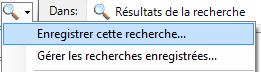
La configuration de la recherche est enregistrée.
Charger une recherche
Ouvrez la boîte de dialogue Charger la famille.
Cliquez sur la flèche de la liste déroulante située à côté de la zone de texte de recherche, puis sélectionnez la recherche enregistrée à charger.
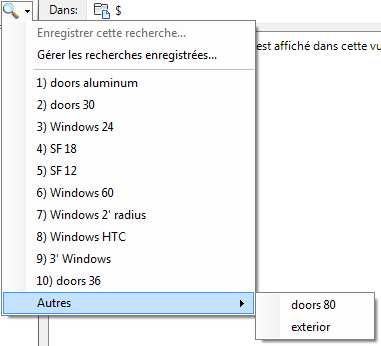
Gérer les recherches enregistrées
Ouvrez la boîte de dialogue Charger la famille.
Cliquez sur la flèche de la liste déroulante en regard du champ de recherche, puis choisissez Gérer les recherches enregistrées.
La boîte de dialogue Gérer les recherches enregistrées s'ouvre.
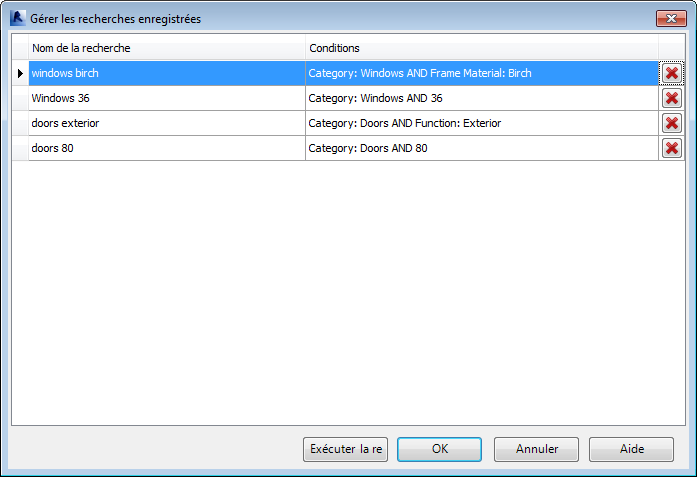
Pour renommer une recherche enregistrée, cliquez dans le champ Nom et procédez à la modification.
Si vous souhaitez supprimer une recherche, cliquez sur le bouton de suppression
 situé à côté de la ligne de recherche.
situé à côté de la ligne de recherche.Cliquez sur OK pour enregistrer les modifications et fermer la boîte de dialogue Gérer les recherches enregistrées.
Cliquez sur Exécuter la recherche pour lancer la recherche sélectionnée.
À tout moment, vous pouvez cliquer sur Annuler pour fermer la boîte de dialogue sans enregistrer.